- Correctif : Installer l’erreur BlockHead dans Oblivion sous Windows
- 1. Exécutez Steam avec un accès administrateur
- 2. Activer la superposition Steam
- 3. Lancez le jeu via OBSE_Loader
- 4. N’utilisez pas Nexus Mod Manager
- 5. Réinstallez et supprimez le fichier headhuman.dds
- 6. Ajouter une liste blanche pour Oblivion et Steam
- Comment supprimer complètement l’oubli de Windows 10 ?
- Le mod Blockhead ne fonctionne-t-il pas sur Windows 10 ?
- Comment réparer Oblivion ne fonctionne pas sur Steam ?
- Comment réparer les mods Blockhead qui ne fonctionnent pas dans Oblivion ?
- Comment réparer Oblivion qui ne répond pas à Steam ?
- Pourquoi mes mods ne fonctionnent-ils pas sur Minecraft ?
- Que fait Blockhead dans Oblivion ?
- Comment corriger l’erreur d’installation de Blockhead dans Oblivion sous Windows ?
- Pourquoi le jeu ne fonctionne-t-il pas sur Windows 10 ?
- Comment supprimer l’oubli de ma liste MoD ?
- Oblivion peut-il fonctionner sur Windows XP ?
- Comment désinstaller complètement Oblivion sur Windows 10 ?
BlockHead Mod est un plug-in OBSE (Oblivion Script Extender) qui ajoute la prise en charge des modèles de tête de variante de genre et des textures pour les PNJ. Il permet le mouvement libre de la caméra dans le menu course/sexe et permet le remplacement indolore de l’inventaire inactif, le remplacement de l’animation, le remplacement du modèle d’équipement, etc. sur Windows.
Si vous rencontrez le même problème, suivez ce guide pour le résoudre. Même si le mod BlockHead est déjà installé sur un ordinateur Windows, l’erreur particulière apparaît assez fréquemment. Il convient également de mentionner que ce problème se produit non seulement sur Windows 10, mais également sur les versions Windows 7 et 8.1.
Cela signifie que de nombreux joueurs sur PC rencontrent des problèmes avec ce mod de jeu qui doivent être corrigés dès que possible. Il y a quelques raisons attendues derrière cette erreur que vous pouvez trouver ci-dessous.
Correctif : Installer l’erreur BlockHead dans Oblivion sous Windows
Donc, pour en venir aux raisons possibles, il semble que vous jouez peut-être au jeu sans activer les mods BlockHead. En attendant, si vous essayez de lancer le mod de jeu via Nexus Mod Manager, les chances sont suffisamment élevées pour recevoir plusieurs problèmes. De plus, des fichiers de mod de jeu corrompus ou manquants peuvent évidemment déclencher plusieurs problèmes.
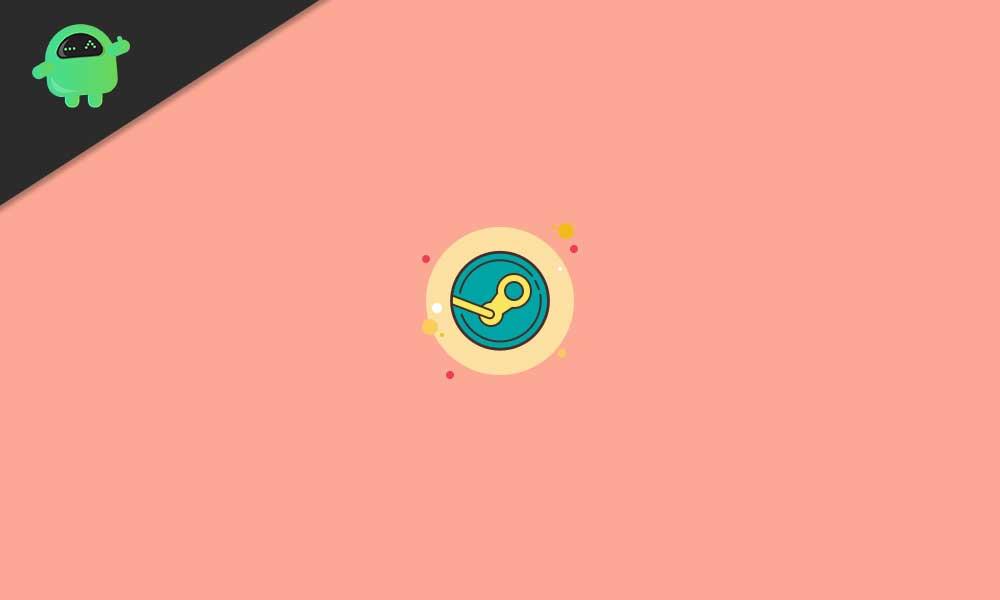
Alors que si votre superposition Steam ne fonctionne pas, cela peut affecter OBSE lors de l’exécution du lanceur de mods. Vous devez également vous assurer que le client Steam fonctionne avec un accès administrateur. Comme Oblivion contient de nombreux fichiers personnalisés, le logiciel de sécurité ou antivirus de Windows peut les bloquer pour des raisons de sécurité.
Annonces
1. Exécutez Steam avec un accès administrateur
Il convient de mentionner que, que vous utilisiez un mod de jeu ou non, l’exécution du client Steam est toujours nécessaire avec un accès administrateur. Comme Oblivion utilise de nombreux fichiers personnalisés en dehors de l’installation principale, vous devrez accorder un accès administrateur pour exécuter Steam. Faire cela:
- Clic-droit sur le Vapeur fichier exécutable (raccourci bureau).
- Sélectionner Exécuter en tant qu’administrateur > Si vous y êtes invité par UAC, cliquez sur Oui pour accorder l’autorisation.
- Maintenant, vous pouvez facilement exécuter les mods client et jeu sans aucune erreur.
Cependant, si vous ne voulez pas faire la même chose à chaque fois que vous lancez votre client Steam, assurez-vous d’activer en permanence l’accès administrateur en suivant les étapes ci-dessous :
- Clic-droit sur le Vapeur fichier exécutable (raccourci bureau).
- Sélectionner Propriétés > Cliquez sur le Compatibilité languette.
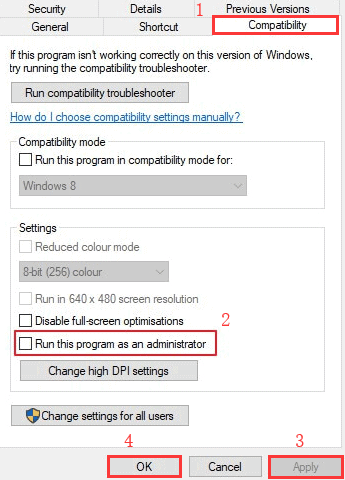
- Vérifier la Exécutez ce programme en tant qu’administrateur case à cocher pour l’activer.
- Maintenant, cliquez sur Appliquer et alors D’ACCORD pour enregistrer les modifications.
- Vous êtes prêt à partir. Ainsi, il suffit de double-cliquer sur l’exe Steam pour l’exécuter avec un accès administrateur.
2. Activer la superposition Steam
Si au cas où, votre Steam Overlay n’est pas encore activé, assurez-vous de l’activer car cela permettra à OBSE de fonctionner correctement pour votre jeu. Certains utilisateurs concernés ont déjà confirmé que l’activation de Steam Overlay a complètement résolu leurs problèmes avec Install BlockHead Error in Oblivion sur Windows. Pour faire ça:
Annonces
- Gardez à l’esprit qu’Oblivion est complètement fermé et qu’aucun processus lié au jeu/mod ne s’exécute en arrière-plan. Pour tuer ces tâches, appuyez sur Ctrl + Maj + Échap clés pour ouvrir Gestionnaire des tâches > Aller à Processus > Cliquez pour sélectionner des tâches et sélectionnez Tâche finale un par un.
- Maintenant, ouvrez le client Steam> Connectez-vous avec les détails de votre compte.
- Cliquer sur Vapeur en haut à gauche > Aller à Réglages.
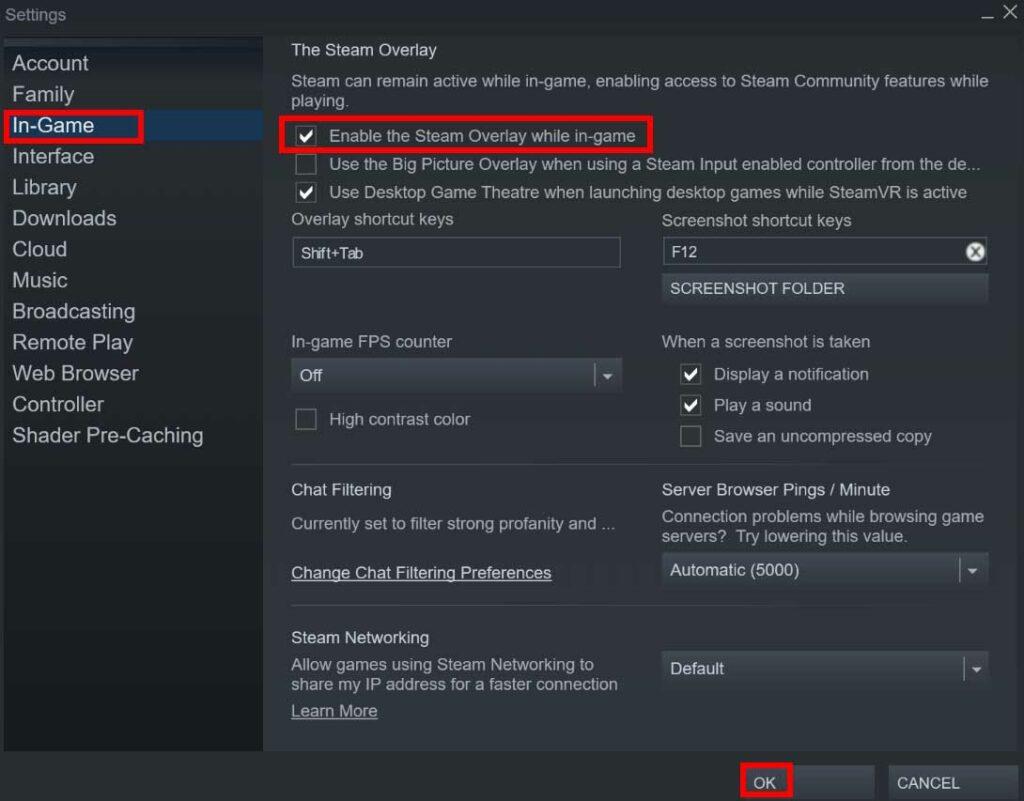
- Cliquer sur En jeu dans le volet de gauche > Vous devrez cocher « Activer la superposition Steam pendant le jeu ».
- Cliquez ensuite sur D’ACCORD pour enregistrer les modifications.
- Ouvrez à nouveau Oblivion pour vérifier le problème.
3. Lancez le jeu via OBSE_Loader
Si vous rencontrez des problèmes avec l’erreur « Installer BlockHead » lors de l’ouverture du jeu en lançant directement le fichier exécutable ou via le client, il y a de fortes chances que le jeu rencontre des problèmes avec les mods et les plugins. Pour résoudre ce problème, vous pouvez procéder comme suit :
- Double-cliquez sur le fichier obse_loader.exe pour vérifier si le jeu se lance correctement ou non avec les mods. [Cela garantira que vous avez correctement installé les mods OBSE et BlockHead]
- Une fois confirmé, créez un nouveau jeu et voyez si le problème a été résolu ou non.
4. N’utilisez pas Nexus Mod Manager
Il est recommandé de ne pas utiliser Nexus Mod Manager si vous rencontrez un problème de mod BlockHead. Vous devriez plutôt essayer d’utiliser OBSE Loader Utility pour que vos mods de jeu fonctionnent bien. Pour faire ça:
Annonces
- Tout d’abord, fermez le jeu s’il est déjà en cours d’exécution.
- Ensuite, ouvrez votre navigateur Web par défaut > Visitez la page de téléchargement officielle d’Oblivion Script Extender.
- Obtenez le dernier fichier Loader et extrayez-le à l’aide de WinRar ou WinZip ou 7Zip (obse_loader.zip).
- Une fois décompressé, copiez le fichier exe obse_loader et collez-le directement à l’emplacement racine où vous avez installé le jeu.
Noter: Le obse_loader doit être copié au même endroit où vous avez conservé les fichiers Oblivion.exe et OblivionLauncher.exe.
- Maintenant, double-cliquez dessus et attendez que le jeu se lance normalement.
- Assurez-vous de démarrer une nouvelle partie et vérifiez si les visages des personnages sont affichés sans l’erreur « Installer BlockHead » ou non.
5. Réinstallez et supprimez le fichier headhuman.dds
Si les méthodes ci-dessus ne fonctionnent pas pour vous, essayez de réinstaller et de supprimer le fichier headhuman.dds. De plus, vous devrez supprimer tous les restes dans le dossier d’installation après la désinstallation d’Oblivion.
- Assurez-vous qu’Oblivion, tout lanceur associé ou mod est complètement fermé et qu’aucun processus d’arrière-plan associé au jeu ou à ses fichiers de support ne s’exécute en arrière-plan.
- Clique sur le Le menu Démarrer > Tapez Panneau de commande et cliquez dessus dans le résultat de la recherche.
- Maintenant, cliquez pour sélectionner Oubli et choisissez Désinstaller.
- Si vous y êtes invité, suivez les invites à l’écran pour terminer le processus de désinstallation.
- Redémarrez votre ordinateur pour appliquer les modifications > Ouvrir Explorateur de fichiers.
- Rendez-vous dans le dossier d’installation d’Oblivion [C:\Program Files (x86)\Steam\steamapps\common\oubli]
- Mais si au cas où vous l’avez installé ailleurs, accédez à cet emplacement.
- Ensuite, sélectionnez tout en appuyant sur Ctrl + A clés et Effacer leur.
Noter: Si vous ne souhaitez pas supprimer certains fichiers, assurez-vous d’accéder au dossier impérial (situé dans Textures\characters\imperial) et supprimez le fichier headhuman.dds.
- Réinstallez le jeu à partir des mêmes canaux> Suivez le processus d’installation propre OBSE et appliquez le plugin blockhead.
- Enfin, lancez le jeu via OBSE Loader et vérifiez si le problème a été résolu ou non.
6. Ajouter une liste blanche pour Oblivion et Steam
Si aucune des méthodes n’a fonctionné pour vous et que vous rencontrez toujours le problème Installer l’erreur BlockHead dans Oblivion sur votre ordinateur Windows, il est également possible que le pare-feu Windows par défaut bloque les connexions en cours. Afin de résoudre ce problème, vous devez ajouter les fichiers Oblivion et Steam dans la section liste blanche.
- Presse Windows + moi clés pour ouvrir Paramètres Windows.
- Cliquer sur Mise à jour et sécurité > Sélectionnez Sécurité Windows du volet de gauche.
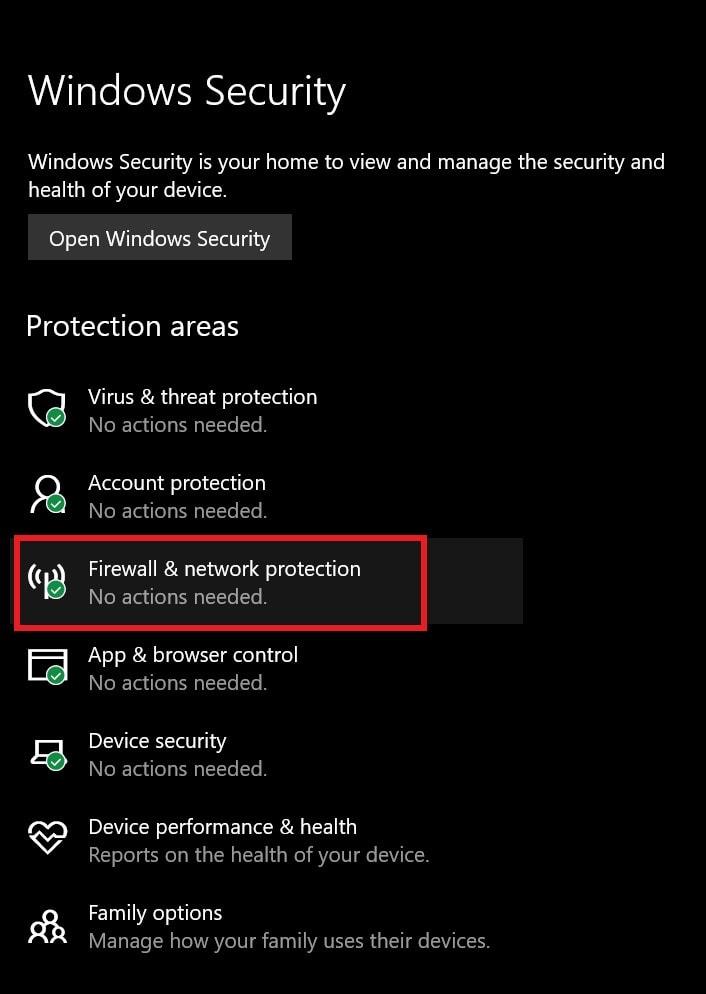
- Maintenant, cliquez sur Pare-feu et protection réseau > Sélectionnez Autoriser une application via le pare-feu.
- Cliquer sur Modifier les paramètres > Faites défiler la liste et sélectionnez le Privé & Public case à cocher pour les exécutables Steam et Oblivion.
Publicité
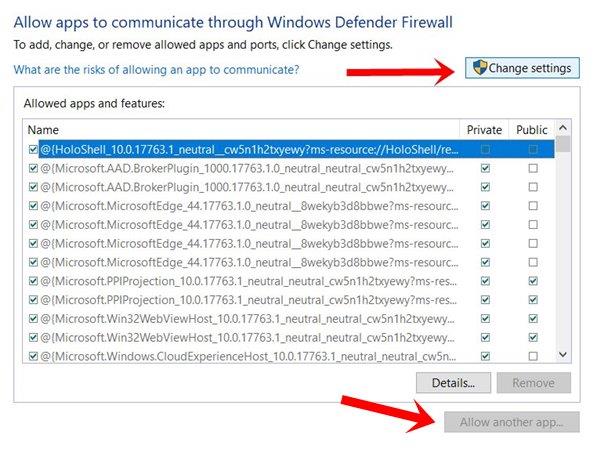
- S’il n’y a pas d’exécutable Steam et Oblivion dans la liste, assurez-vous de sélectionner Autoriser une autre application.
- Parcourez et sélectionnez les fichiers et enregistrez les modifications en cliquant sur D’ACCORD.
- Redémarrez votre ordinateur et recherchez le problème.
C’est ça, les gars. Nous supposons que ce guide vous a été utile. Pour d’autres questions, vous pouvez commenter ci-dessous.
FAQ
Comment supprimer complètement l’oubli de Windows 10 ?
Assurez-vous qu’Oblivion, tout lanceur associé ou mod est complètement fermé et qu’aucun processus d’arrière-plan associé au jeu ou à ses fichiers de support ne s’exécute en arrière-plan.Cliquez sur le menu Démarrer> Panneau de configuration de type et cliquez dessus dans le résultat de la recherche. Maintenant, cliquez pour sélectionner Oblivion et choisissez Désinstaller.
Le mod Blockhead ne fonctionne-t-il pas sur Windows 10 ?
Même si le mod BlockHead est déjà installé sur un ordinateur Windows, l’erreur particulière apparaît assez fréquemment. Il convient également de mentionner que ce problème se produit non seulement sur Windows 10, mais également sur les versions Windows 7 et 8.1. Cela signifie que de nombreux joueurs sur PC rencontrent des problèmes avec ce mod de jeu qui doivent être corrigés dès que possible.
Comment réparer Oblivion ne fonctionne pas sur Steam ?
Alors que si votre superposition Steam ne fonctionne pas, cela peut affecter OBSE lors de l’exécution du lanceur de mods. Vous devez également vous assurer que le client Steam fonctionne avec un accès administrateur. Comme Oblivion contient de nombreux fichiers personnalisés, le logiciel de sécurité ou antivirus de Windows peut les bloquer pour des raisons de sécurité. 1. Exécutez Steam avec un accès administrateur
Comment réparer les mods Blockhead qui ne fonctionnent pas dans Oblivion ?
Il est recommandé de ne pas utiliser Nexus Mod Manager si vous rencontrez un problème de mod BlockHead. Vous devriez plutôt essayer d’utiliser OBSE Loader Utility pour que vos mods de jeu fonctionnent bien. Pour ce faire : Tout d’abord, fermez le jeu s’il est déjà en cours d’exécution. Ensuite, ouvrez votre navigateur Web par défaut > Visitez la page de téléchargement officielle d’Oblivion Script Extender.
Comment réparer Oblivion qui ne répond pas à Steam ?
Gardez à l’esprit qu’Oblivion est complètement fermé et qu’aucun processus lié au jeu/mod ne s’exécute en arrière-plan. Pour tuer ces tâches, appuyez sur les touches Ctrl + Maj + Échap pour ouvrir le Gestionnaire des tâches> Aller à Processus> Cliquez pour sélectionner les tâches et sélectionnez Fin de tâche une par une. Maintenant, ouvrez le client Steam> Connectez-vous avec les détails de votre compte.
Pourquoi mes mods ne fonctionnent-ils pas sur Minecraft ?
Donc, pour en venir aux raisons possibles, il semble que vous jouez peut-être au jeu sans activer les mods BlockHead. En attendant, si vous essayez de lancer le mod de jeu via Nexus Mod Manager, les chances sont suffisamment élevées pour recevoir plusieurs problèmes.De plus, des fichiers de mod de jeu corrompus ou manquants peuvent évidemment déclencher plusieurs problèmes.
Que fait Blockhead dans Oblivion ?
Il permet le mouvement libre de la caméra dans le menu course/sexe et permet le remplacement indolore de l’inventaire inactif, le remplacement de l’animation, le remplacement du modèle d’équipement, etc. sur Windows.
Comment corriger l’erreur d’installation de Blockhead dans Oblivion sous Windows ?
Si aucune des méthodes n’a fonctionné pour vous et que vous rencontrez toujours le problème Installer l’erreur BlockHead dans Oblivion sur votre ordinateur Windows, il est également possible que le pare-feu Windows par défaut bloque les connexions en cours. Afin de résoudre ce problème, vous devez ajouter les fichiers Oblivion et Steam dans la section liste blanche.
Pourquoi le jeu ne fonctionne-t-il pas sur Windows 10 ?
Le jeu n’est pas compatible avec Windows 10 – Si le jeu n’a pas été développé à l’origine pour fonctionner sur Windows 10, il existe toute une série de problèmes de compatibilité qui pourraient provoquer ce code d’erreur. Heureusement, vous pouvez utiliser le mode de compatibilité pour contourner la plupart des problèmes en forçant l’exécutable à s’exécuter en mode de compatibilité avec un ancien système d’exploitation Windows.
Comment supprimer l’oubli de ma liste MoD ?
Une fois la numérisation terminée, cliquez avec le bouton droit sur n’importe quel mod et cliquez sur « Appliquer le filtre pour le nettoyage ». Attendre. -2. Une fois cela fait, cliquez avec le bouton droit sur un mod, appuyez maintenant sur CTRL + A, cela devrait tout sélectionner. Tout en maintenant la touche CTRL enfoncée, désélectionnez Oblivion.esm, Oblivion.exe et Unofficial Olivion Patch.esp.
Oblivion peut-il fonctionner sur Windows XP ?
Mode de compatibilité Oblivion a été conçu pour fonctionner sur Windows XP. Quand Oblivion est sorti, le Service Pack 2 était sorti, mais il a été mis à jour pour fonctionner parfaitement sur le Service Pack 3. Allez dans votre dossier Data, et faites un clic droit sur obse_loader, allez dans Propriétés en bas.
Comment désinstaller complètement Oblivion sur Windows 10 ?
Dans la zone de texte Exécuter, tapez « appwiz.cpl » et appuyez sur Entrée pour ouvrir le menu Programmes et fonctionnalités.Une fois que vous êtes dans le menu Programmes et fonctionnalités, faites défiler la liste des programmes installés et localisez l’installation d’Oblivion. Lorsque vous le voyez, faites un clic droit dessus, puis choisissez Désinstaller dans le menu contextuel qui vient d’apparaître.
